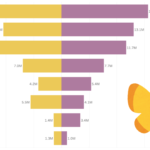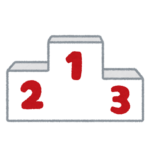Tableauを利用すると、直観的なインタフェースで様々な目的に応じたグラフを描くことができます。
本ページでは縦横の格子状にグラフを並べたトレリス(Trellis)チャートを紹介します。パネル(Panel)チャートと呼ばれることもあります。
トレリスチャートは同一指標で比較対象がたくさんある時に、それらすべてを格子状に並べて全体を俯瞰的に見ることのできるチャートです。
YouTubeでも紹介していますので、そちらも併せてご視聴ください。
やってみよう!
スーパーストアのデータを利用して、都道府県毎に月次売上の推移を表示するトレリスチャート作成してみましょう。
【完成図】
以下のようなVizを作成します。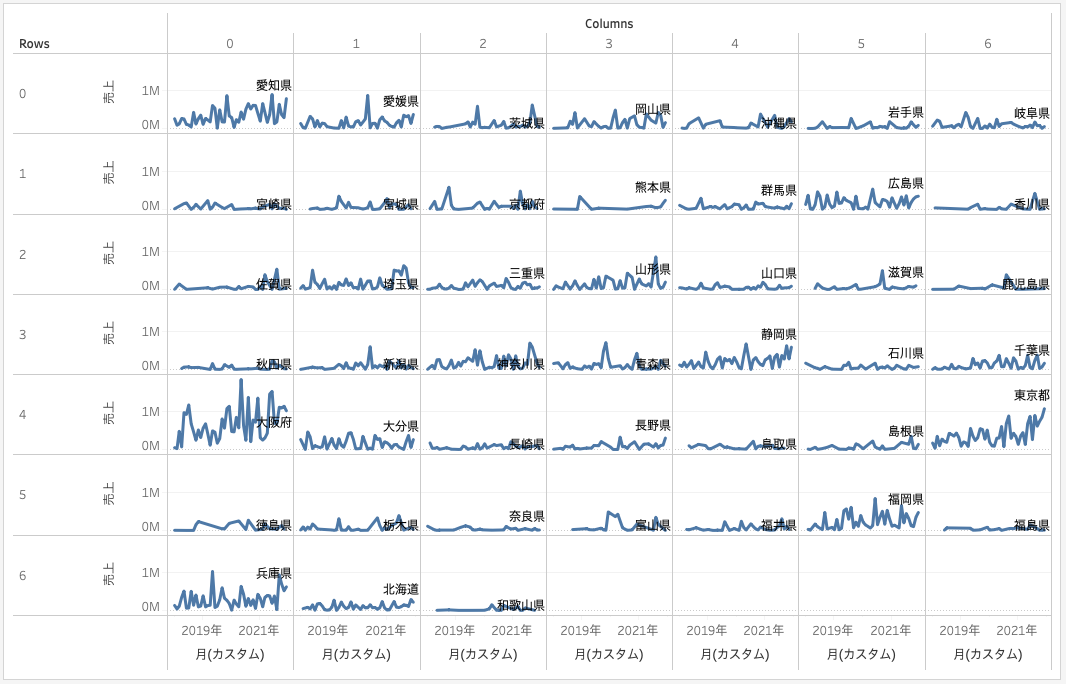
こちらのVizはTableau Publicに上げています。
【作成のポイント】
作成のポイントは3つあります。
- 格子状にグラフを並べるための計算フィールドの作成
特定の計算式を利用します。
チャート作る分には式を理解しなくてもおまじないと思って利用すればokです。 - カスタム日付の設定
各グラフ共通の横軸として新たに「月」をカスタマイズ作成して、「属性」に設定する必要があります。 - 表計算の設定
各グラフ毎に値を集計する必要があるため、ディメンションを指定して計算された値が表示されるように設定します。
【作成方法】
早速作成開始です。
- 格子状にグラフを並べるための計算フィールドを作成します。
以下のような計算式を作成してそれぞれ「Columns」「Rows」として保存します。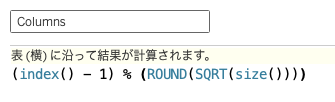
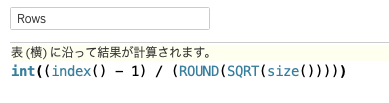
- 「Columns」を列、「Rows」を行にそれぞれドラッグ&ドロップして、両方とも「不連続」に設定します。
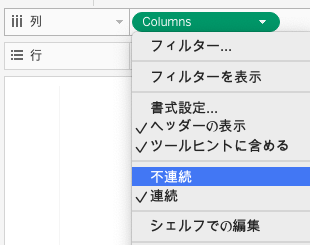
以下のようになります。
- 各グラフ共通の横軸として「月」をカスタマイズします。
データペインの「オーダー日」を右クリックしてリストから「作成」-「カスタムの日付」を選択します。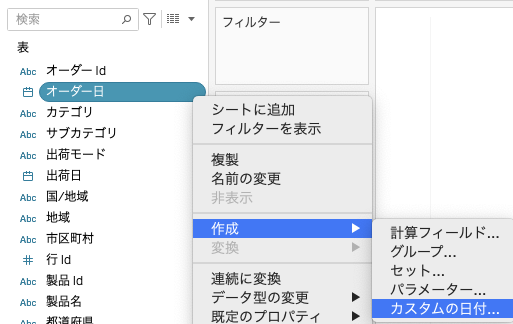
詳細を「月」に設定してOKボタンを押します。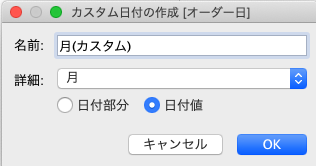
- データペインから「月(カスタム)」を列、「売上」を行にドラッグ&ドロップします。
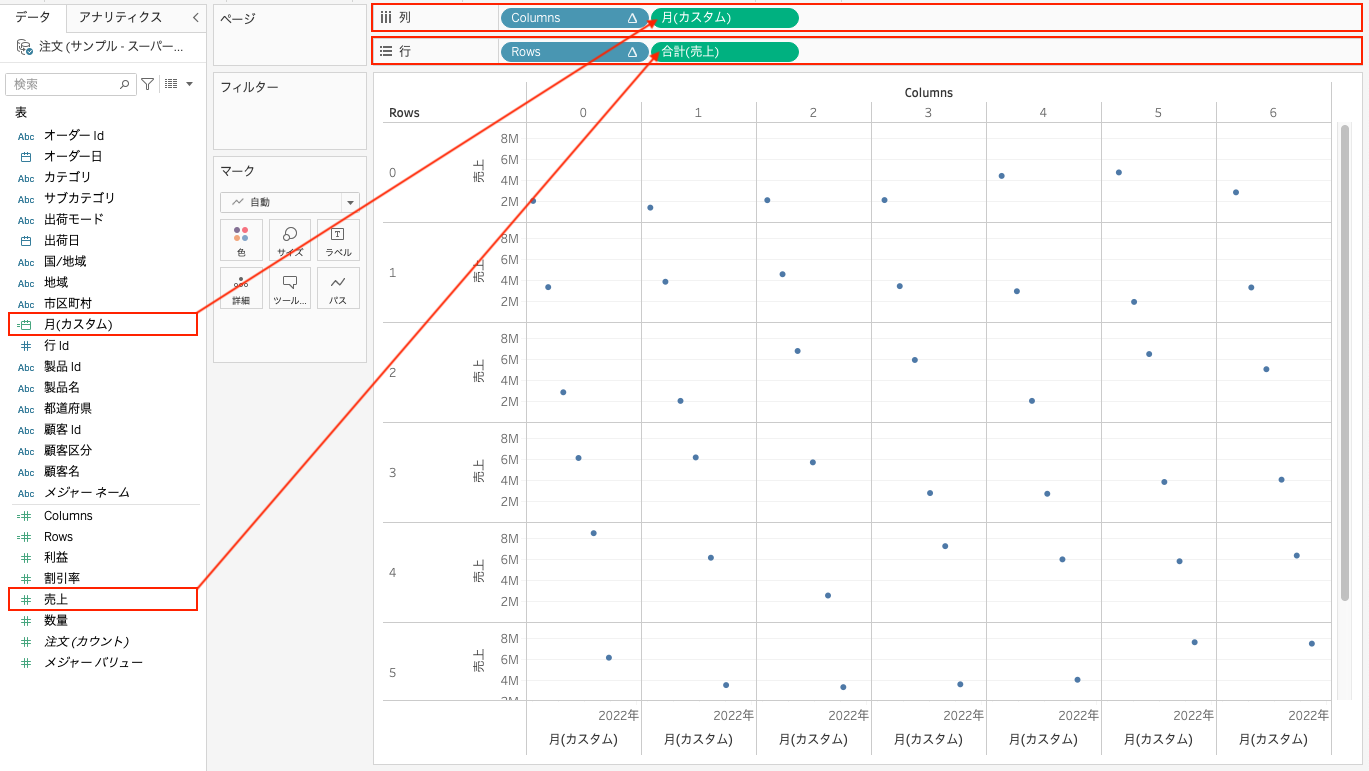
列の「月(カスタム)」を右クリックして、リストから「属性」を選択します。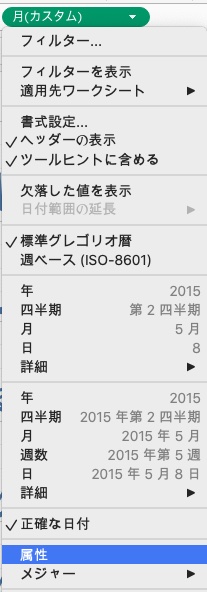
- データペインの「都道府県」と「月(カスタム)」をマークの詳細にドラッグ&ドロップします。
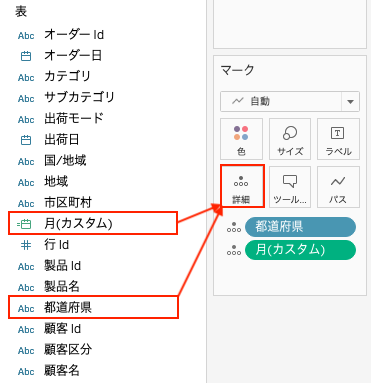
(注)「都道府県」が「月(カスタム)」の上に来るようにドロップしましょう。逆にするとグラフがおかしくなります。 - 表計算の設定をします。
列の「Columns」を右クリックしてリストから「表計算の編集」を選択します。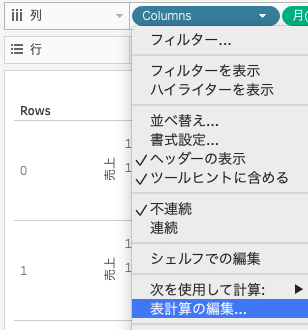
「特定のディメンション」を選択、「都道府県」と「月(カスタム)」にチェックを入れて実行レベルは「都道府県」にします。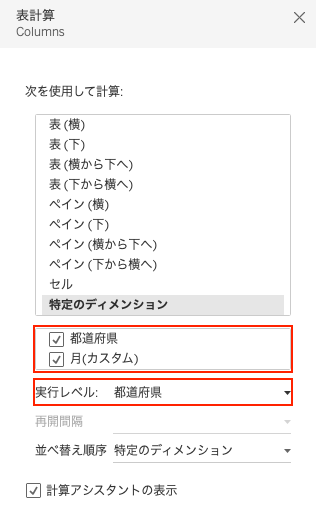
このように特定のディメンションを指定することによって、「都道府県」と「月(カスタム)」毎に「売上」が集計されます。さらに実行レベルで「都道府県」を指定して、それらの集計が各グラフ毎に実行されるように設定します。
行の「Rows」の表計算も同様に設定します。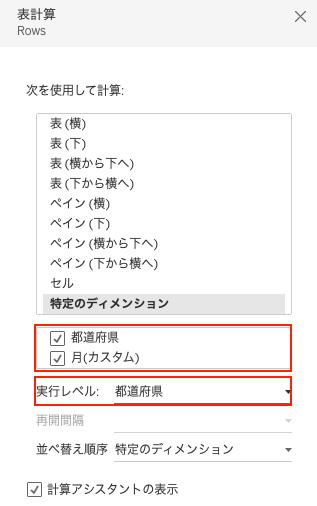
すると以下のようになります。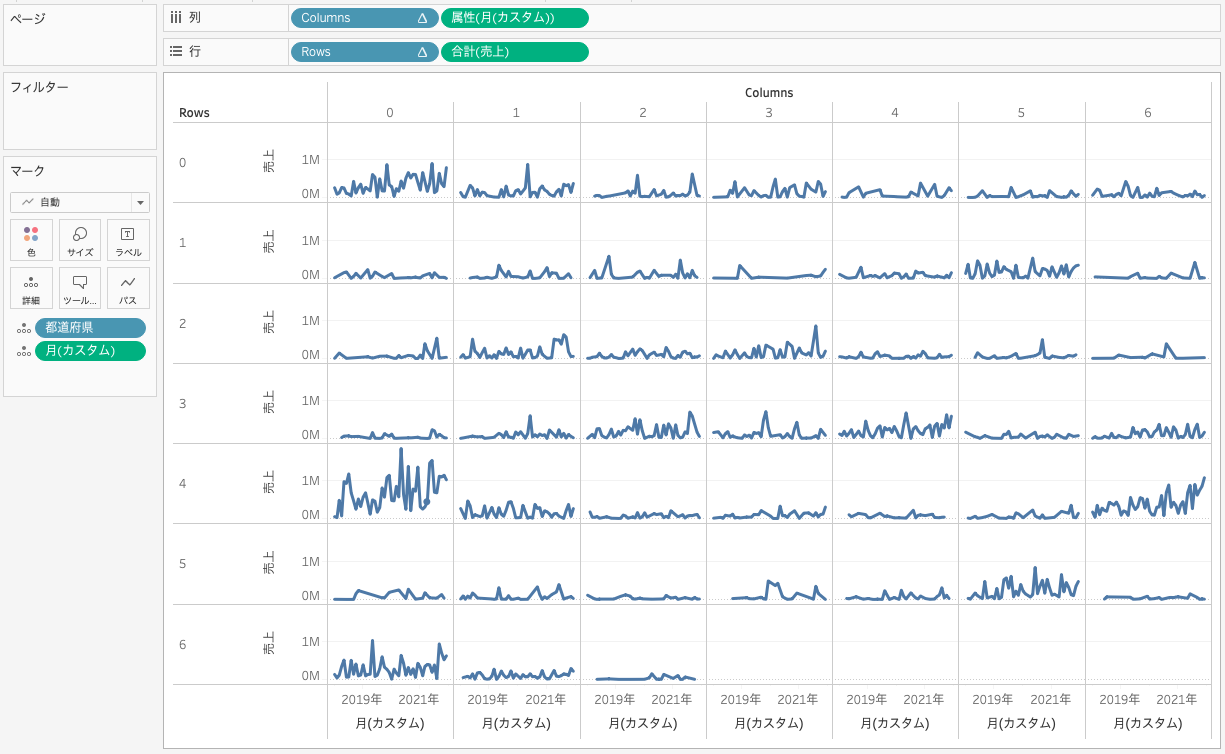
- 最後に都道府県をマークのテキストにドラッグ&ドロップして完成です。!
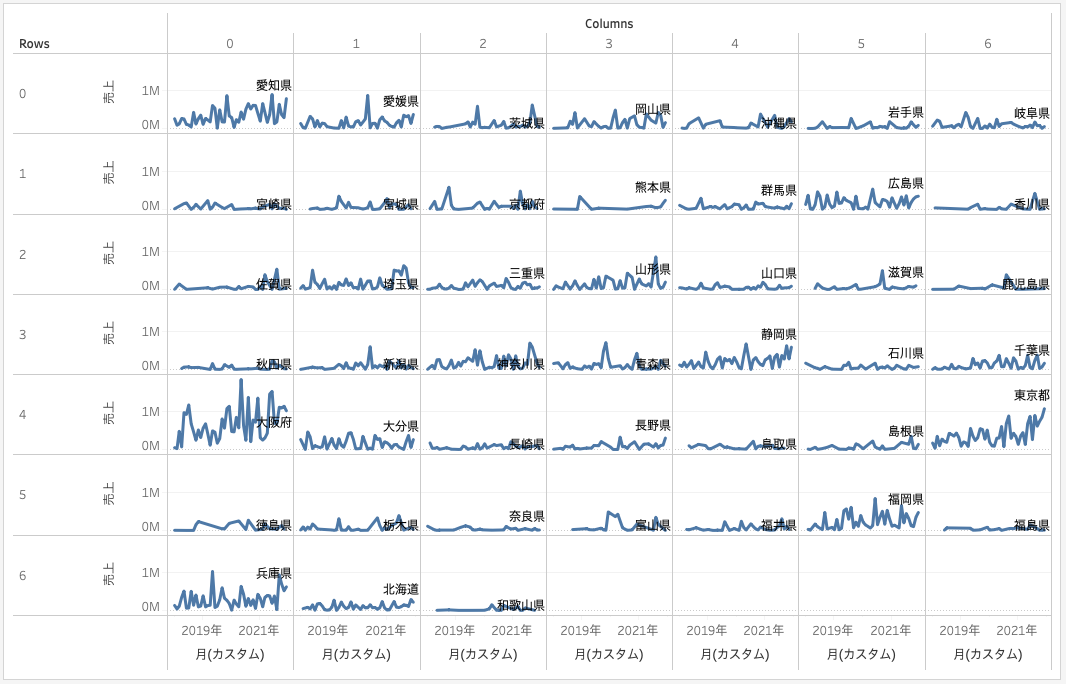
本ページではトレリス(Trellis)チャートを紹介しました。